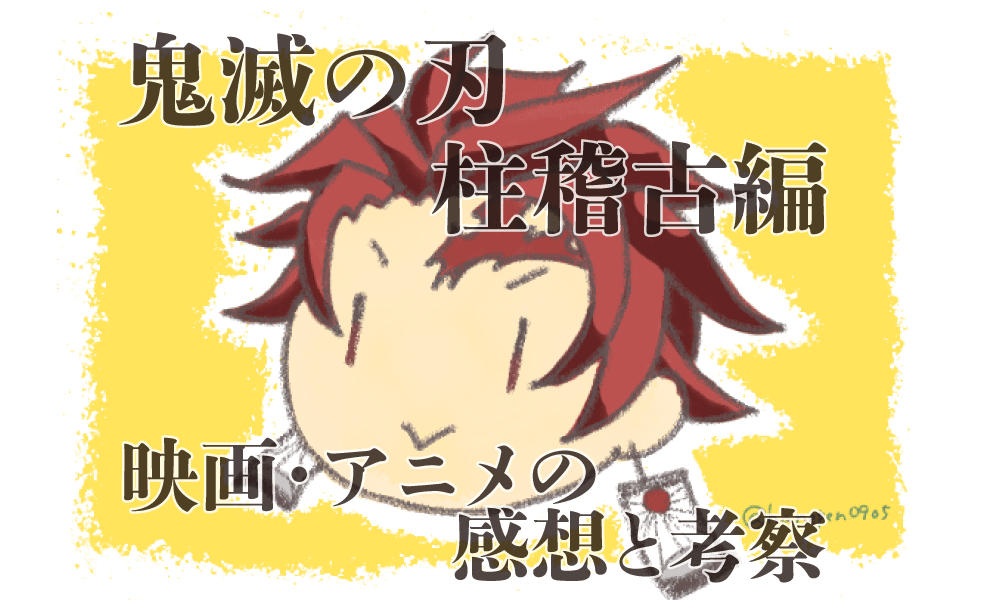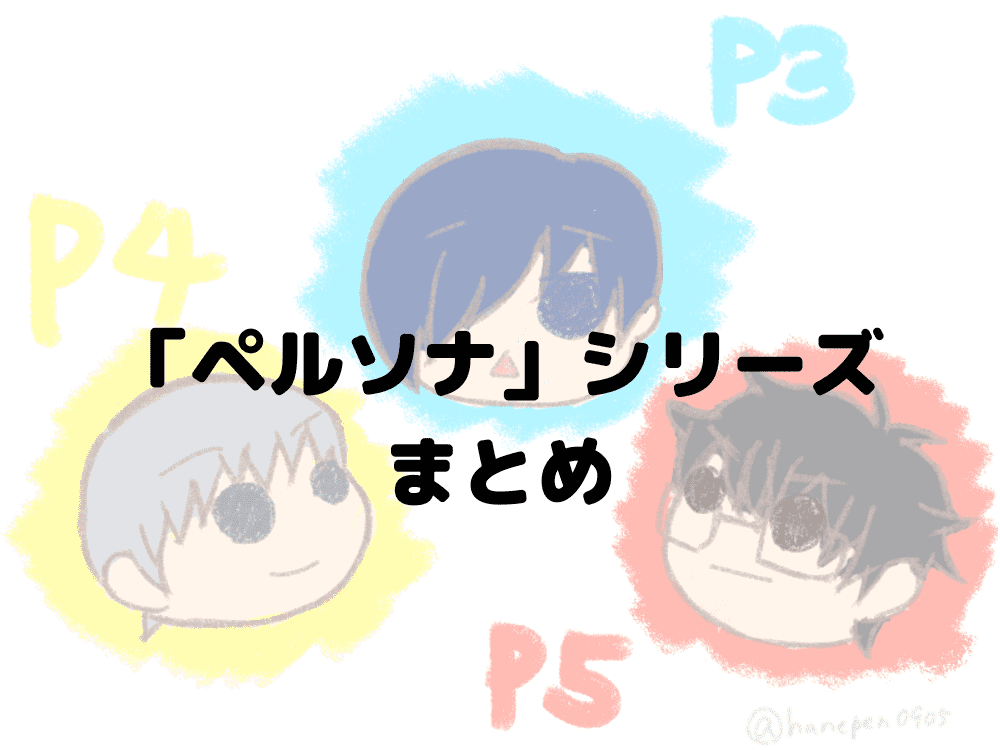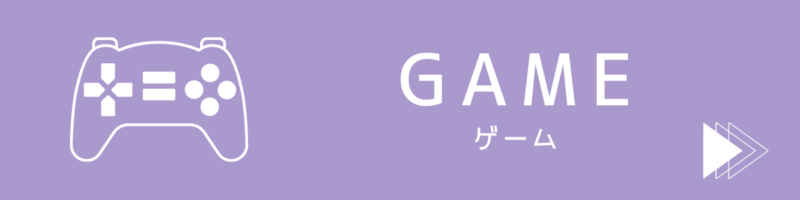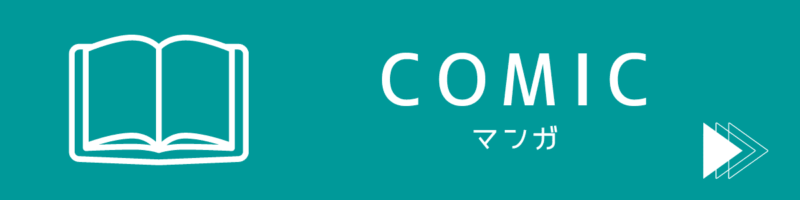【多言語化】Contact Form 7とPolylangで日英のお問い合わせフォームを作ってみた
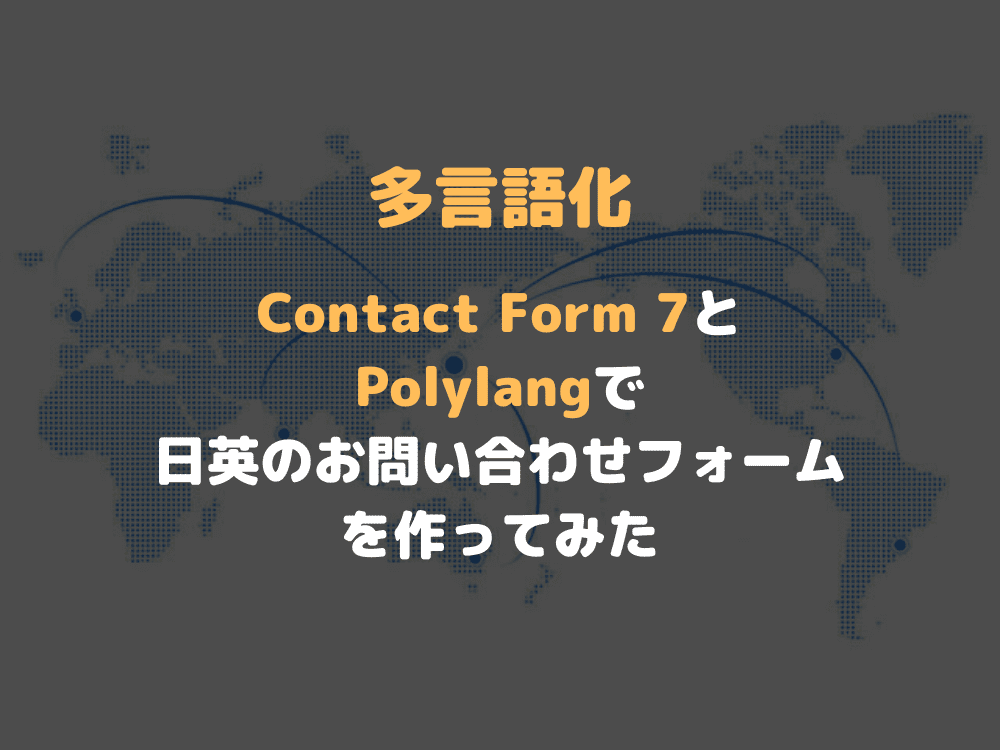
 いぬ
いぬPolylangで英語版のWordPressサイトを作ってみたけど、
お問い合わせフォームも「日本語版」と「英語版」の2つを作りたい!
こんな人向けの記事です。
この記事では、Contact Form 7 とPolylangというプラグインを使用して、WordPressサイトに「日本語版お問い合わせページ」と「英語版お問い合わせページ」を設置する方法を解説しています。
WordPressサイトの多言語化についての詳しい解説は、こちらの記事をご覧ください。

お問い合わせフォームの設置手順

先に、お問い合わせフォームの設置手順について説明しておきます。
まず準備として、
- Polyklangの初期設定の完了
- 日本語版グローバルメニューと英語版グローバルメニューの設置の完了
まで済ませておきます。
まだPolylangの初期設定とグローバルメニューの設置が終わっていない人は、先に作っておきましょう。

次に、以下の手順で、日英それぞれのお問い合わせフォームを設置していきます。
- 日本語版お問い合わせフォームを作成
- 日本語版お問い合わせフォームをグローバルメニューに設置
- 英語版お問い合わせフォームを作成
- 英語版お問い合わせフォームをグローバルメニューに設置
今回の記事では、この黄色い部分の手順を解説していきます。
①日本語版「お問い合わせフォーム」の作成

まずは日本版のお問い合わせフォームを設置していきます。
- Contact Form 7のインストール
- Contact Form 7でお問い合わせフォームを作成
- 作成したフォームを固定ページに設置
- グローバルメニューにお問い合わせページへのリンクを追加する
という手順で行います。
すでにContact Form7で日本語版の「お問い合わせ」ページを作成している人は、この手順は省略して大丈夫です。
まだ「お問い合わせ」を作ったことがない人は、以下のページを参考にして作成してみましょう。
英語版「お問い合わせフォーム」の作成

ここからは英語版のお問い合わせフォームの作り方について説明していきます。
「お問い合わせ」から英語版のフォームを作成する

日本語版を作成したときと同様に、WordPress管理画面の「お問い合わせ」→「新規追加」をクリックします。
今回はタイトルを「Contact」としておきましょう。
ラベルの基本設定は日本語版と同様で大丈夫ですが、ラベルの表示名を日本語から英語に翻訳しておきましょう。
以下に翻訳例を載せておきます。
- 氏名→Name
- メールアドレス→e-mail
- 題名→Subject
- メッセージ本文(任意)→Message(Optional)
自動送信メールの英訳

自動送信メールの「本文」も、英訳しておきましょう。
「メール」タブを開き、下の「メール(2)を使用」にチェックを入れます。
以下の設定で、お問い合わせ先に送った自動送信メールが、WordPressに登録してある自分のメールアドレスにも届くようになります。
- 送信先
[your_email] - 追加ヘッダー
Reply-To: [_site_admin_email]
「メッセージ本文」の欄も英訳しておきます。
以下に例を載せていますが、タグやメッセージ内容は自分のサイトに合わせて編集してください。
Your name: [your-name] <[your-email]>
Subject: [your-subject]
Message:
[your-message]
—
This email was sent from Contact at [_site_title]([_site_url]) .
Thank you for your inquiry.
It may take a few days for a reply.
Please note that we may not be able to reply to your inquiry due to the server or administrator’s situation.
Thank you for your understanding.
送信メッセージの英訳

送信ボタンを押した後の表示メッセージも英訳しておきます。
以下に例を載せておくので、参考にしてください。
 Girl
GirlコピペOKです!
- メッセージが正常に送信された
Thank you for sending your message. The message has been sent. - メッセージの送信に失敗した
Failed to send message. Please try again later. - 入力内容に不備が見つかった
There is a problem with your input. Please check and try again. - 送信がスパムと見なされた
Failed to send message. Please try again later. - 承諾が必要な項目が承諾されていない
Confirmation of acceptance is required before sending a message. - 入力必須の項目が入力されていない
Please fill in the required fields. - ユーザー入力が最大許容文字数を超える項目がある
The text you entered is too long. - ユーザー入力が最小許容文字数に満たない項目がある
The text you entered is too short. - ファイルのアップロードが何らかの理由により失敗している
An unknown error occurred while uploading the file. - アップロードされたファイルが許可されたファイル形式に適合しない
Files in this format cannot be uploaded. - アップロードされたファイルが大きすぎる
The file is too large. - ファイルのアップロードが PHP のエラーにより失敗している
An error occurred while uploading the file. - 入力された日付の形式が正しくない
The date format is incorrect. - 日付が最小制約日より小さい
The selected date is too early. - 日付が最大制約日より大きい
The selected date is too late. - 入力された数値の形式が正しくない
There is a mistake in the format of the value. - 数値が最小制約値より小さい
The value you entered is too small. - 数値が最大制約値より大きい
The value exceeds the maximum allowable value. - クイズに対する正しい答えが入力されなかった
The answer to the quiz is incorrect. - 入力されたメールアドレスの形式が正しくない
The email address you entered is incorrect. - 入力された URL の形式が正しくない
There is a mistake in the URL. - 入力された電話番号の形式が正しくない
There is a mistake in the phone number.
入力が済んだら、一番下の「保存」ボタンを押しましょう。
Ad
④英語版グローバルメニューに「問い合わせフォーム」を追加
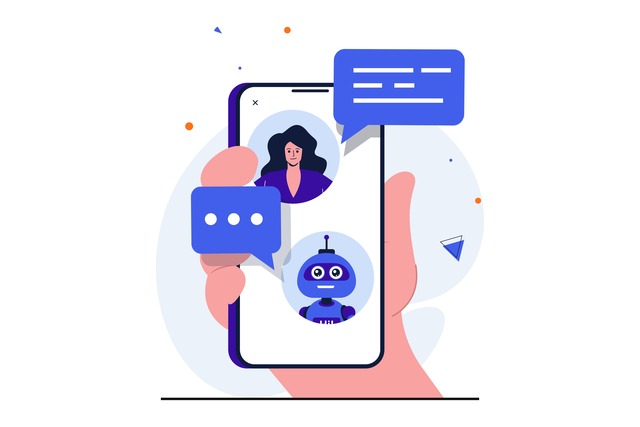
次は固定ページに作成したフォームのショートコードを貼りつける作業になります。
手順はほとんど同じですが、最初の部分のみ日本語版の作り方と異なるので、注意してください。
日本語版「お問い合わせフォーム」から英訳記事をつくる

WordPress管理画面の「固定ページ」→「固定ページ一覧」をクリックします。
すでに日本語版の「お問い合わせフォーム」を作成しているので、このページを元に英語版のページを作成していきます。
「お問い合わせ」の横にある、「+」マークをクリックしてください。
(日本国旗の右横にあります)

 いぬ
いぬ固定ページに国旗マークなんてないよ?
 うさぎ
うさぎ固定ページ上部の「表示オプション」をクリックしてみて!
「日本語」と「English」にチェックを入れれば出てくるよ!
固定ページの作成画面に移るので、日本語版と同様に編集していきます。
タイトルに「Contact」、本文にContact Form 7のブロックを選択します。

今回は「Contact」を選択します。
入力が終わったら、「公開」ボタンを押します。
グローバルメニューに「英語版お問い合わせフォーム」を追加する
WordPress管理画面の「外観」→「メニュー」をクリックします。
「編集するメニューを選択」から、Polylangで「クローバルナビ English」の位置に設定しているメニューを選択します。

左側の「メニュー項目を追加」から、「固定ページ」→「Contact」にチェックを入れて「メニューに追加」ボタンを押します。

メニューを表示する位置を整えたら、右下の「メニューを保存」ボタンを押して公開します。

これで英語版のお問い合わせフォームも完成しました!
 うさぎ
うさぎ最後に、それぞれのフォームのテストをしてみてください!
コラム:お問い合わせフォーム「だけ」多言語化させたいとき
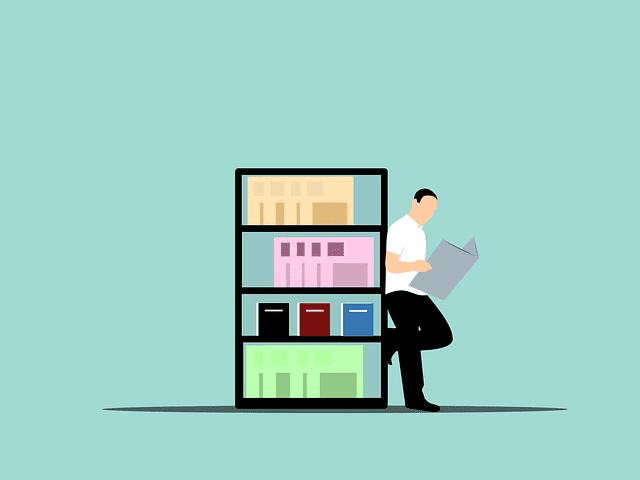
お問い合わせフォームのみを「日本語版」と「英語版」の2種類を設置したいときは、
①Contact Form 7で「お問い合わせ」と「Contact」を作成する
②グローバルメニューに「お問い合わせ」と「Contact」の両方を設置する
という方法があります。
この場合、英語版のグローバルメニューを作る必要はありません。
 いぬ
いぬPolylangも必要ないのでは?
Googleの中の人ではないので断言はできませんが、SEOの観点から、多言語化プラグインを使わずに2つのお問い合わせフォームを作るのは良くないと考えています。
サイト内に同じ内容のページがあると、サイト全体がマイナス評価をされる恐れがあります。
私個人は、Polylang(もしくはBogo)を使って「お問い合わせフォームを多言語化させてますよー!!」と検索エンジンにアピールしておいた方が良いと考えています。
お問い合わせフォームだけを多言語化させたいのであれば、操作が比較的シンプルなBogoの方がおすすめです。

Ad
まとめ:Contact Form 7とPolylangを使えば、簡単に設置できる!

1つ1つの手順を丁寧に解説したので、少々長くなりましたが、通常の投稿ページの多言語化と似ている部分が多いです。
今回の手順を簡単にまとめると、
- Contact Form 7で、日本語と英語のお問い合わせフォームを作る
- それぞれの固定ページをPolylangで切り替え表示させる
ということになります。
今回は「日本語版」と「英語版」の2種類のお問い合わせフォームを例にしましたが、Polylangを使えば「中国語版」「フランス語版」など、他の言語のページを作ることもできます。